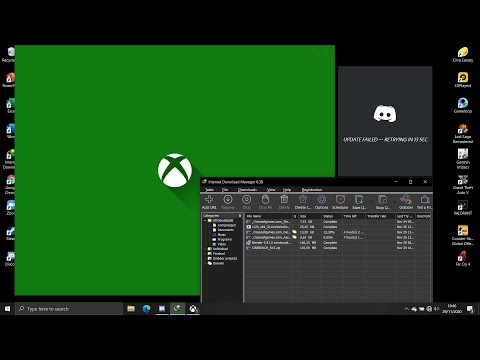catatan: jelas jika Anda tidak memiliki baterai yang besar di laptop Anda, Anda mungkin harus berhati-hati dengan pengaturan ini atau Anda mungkin kehilangan data. Jika ada, Anda lebih baik membuat pemberitahuan lebih cepat terjadi dalam kasus itu.
Tweak Baterai Pemberitahuan / Tindakan
Anda akan ingin memulai dengan menuju ke Opsi Daya dari Panel Kontrol, atau lebih mudah, cukup dengan mengeklik ikon daya di baki dan membuka Opsi Daya Lainnya. Setelah tiba di sana, Anda dapat menyesuaikan rencana saat ini dengan mengeklik tautan "Ubah pengaturan paket".



- Baterai lemah adalah pemberitahuan pertama yang akan Anda dapatkan, umumnya pada sisa masa pakai baterai 10%. Pada titik ini Anda akan mendapatkan pemberitahuan kecuali Anda ingin mematikannya. Anda dapat mengubah Low Battery Action untuk masuk ke mode tidur jika Anda mau, meskipun itu akan mengalahkan tujuan kami di sini.
- Cadangan Baterai adalah ketika laptop akan mulai mengambil langkah drastis untuk berhenti menggunakan tenaga ekstra, biasanya 7%.
- Baterai Kritis adalah ketika laptop Anda akan segera masuk ke mode Hibernate, biasanya pada 5% tersisa. Anda dapat mengubah Critical Battery Action ke Sleep daripada Hibernate jika Anda memilih.
Anda dapat menyesuaikan tingkat mana pun di sini, dan Anda bahkan dapat menonaktifkan pemberitahuan sepenuhnya jika Anda mau.